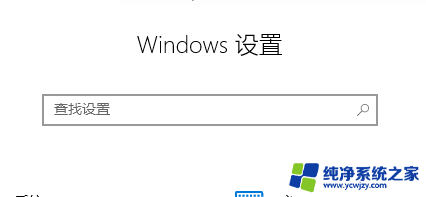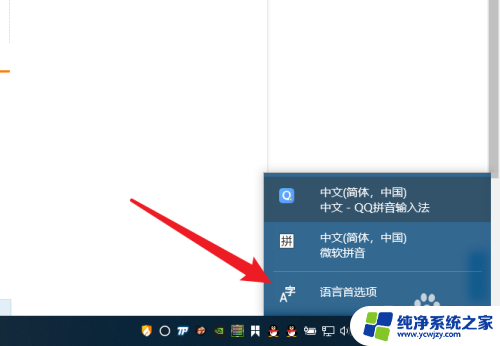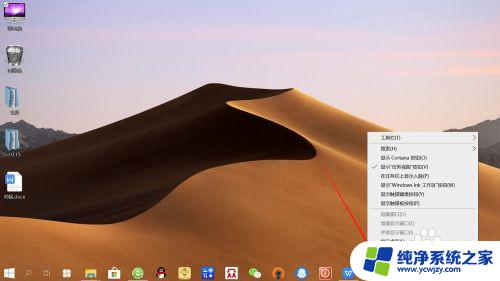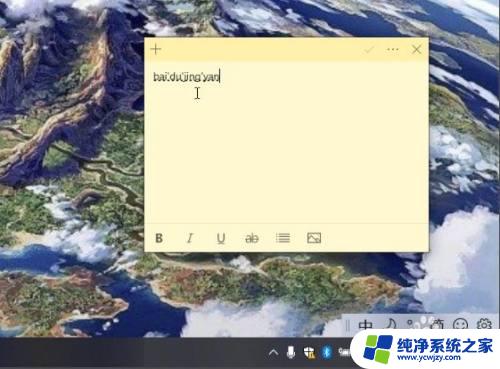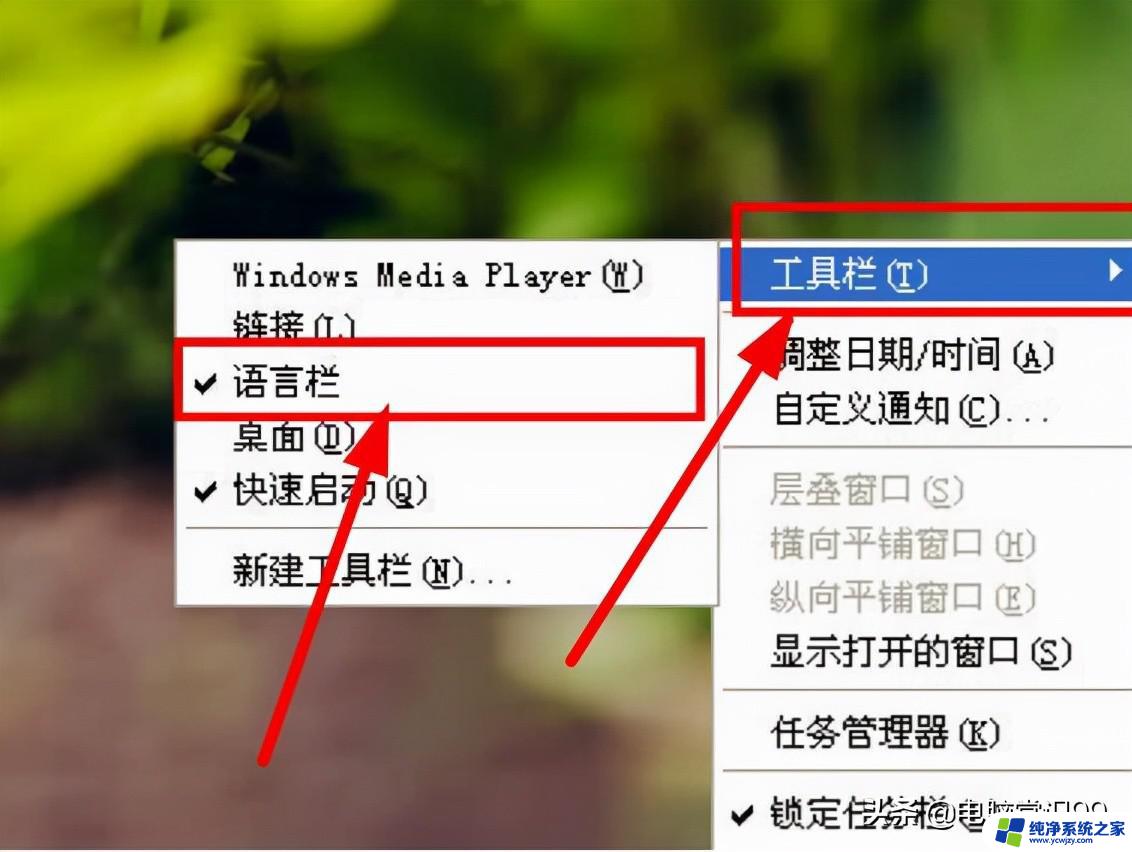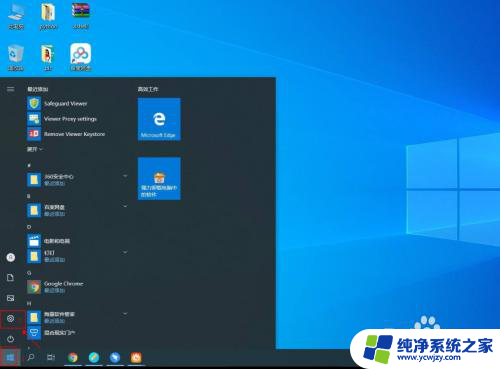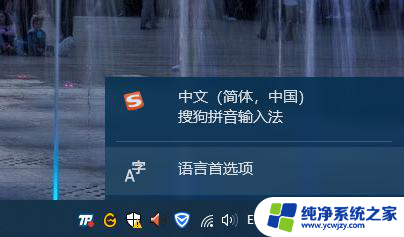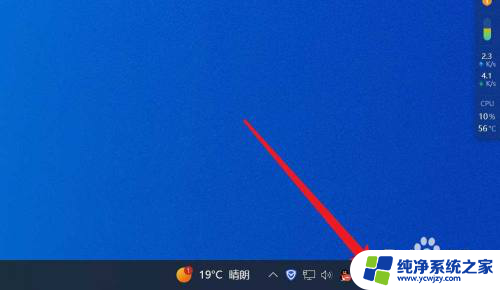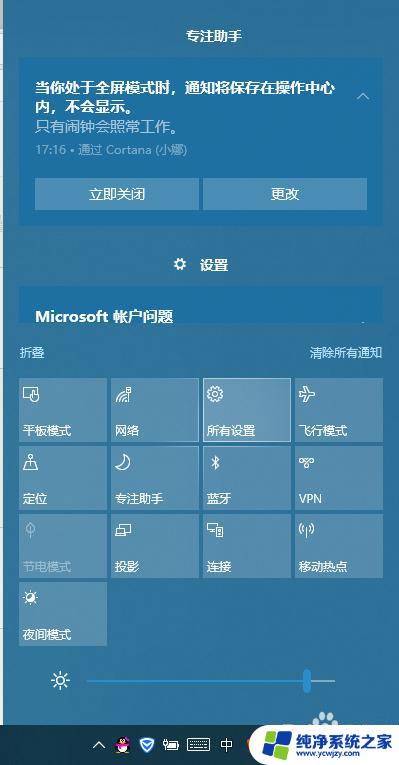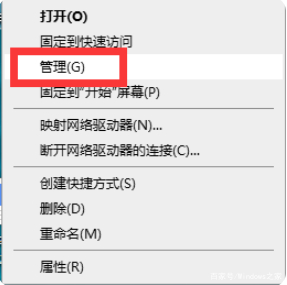window10不显示输入法
更新时间:2024-04-04 16:51:21作者:yang
最近使用Window10系统的用户可能会遇到一个问题,就是在系统中找不到输入法图标,导致无法切换输入法,这个问题可能让人感到困惑,不知道该如何解决。实际上即使没有输入法图标,我们仍然可以通过其他方式来切换输入法,让系统恢复正常使用。接下来让我们一起来探讨一下解决这个问题的方法。
方法如下:
1.在Windows10窗口,可以使用输入法。但桌面右下角却没有输入法相关的图标。
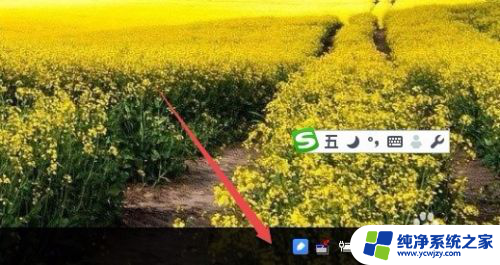
2.这时在Windows10桌面,可以依次点击“开始/Windows系统/控制面板”菜单项。
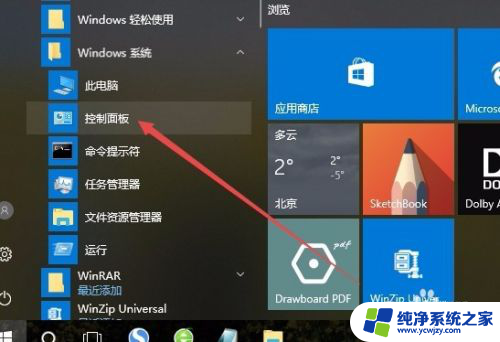
3.在打开的控制面板窗口中,点击“语言”图标。
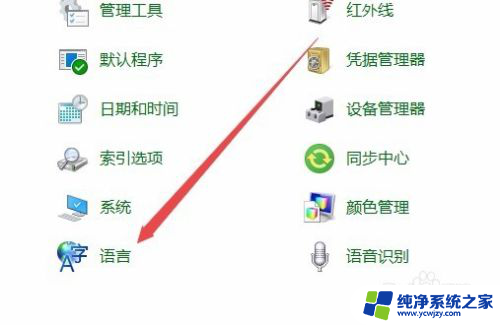
4.这时会打开语言窗口,点击左侧边栏的“高级设置”菜单项。
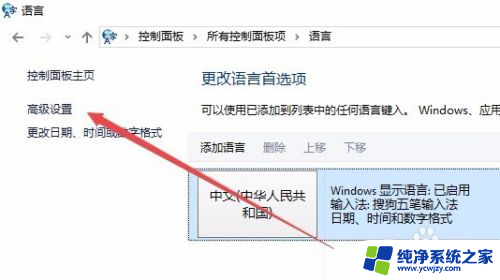
5.在打开的高级设置窗口中,找到“切换输入法”一项的“使用桌面语言栏”设置项。选中其前面的复选框。最后点击保存按钮。
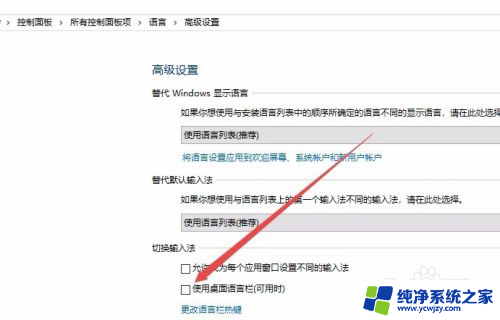
6. 这时可以看到在Windows10桌在右下角已显示出了当前的输入法图标了。
以上就是解决Windows 10不显示输入法的全部内容,如果你也遇到了相同的情况,请参照本文提供的方法进行处理,希望对大家有所帮助。